Ако имате графичен процесор Nvidia, вероятно също иматеинсталираното приложение за контролен панел Nvidia, както и Nvidia Game Experience. Строго погледнато, за управление на вашия GPU се нуждаете само от приложението за контролен панел Nvidia. Приложението Game Experience не е необходимо за безпроблемно стартиране на игрите в системата ви. Той помага да поддържате драйверите в крак с актуализацията, когато актуализацията на Windows се проваля и това е доста добра причина да се поддържате. Ако използвате Nvidia Game Experience, знаете, че той се предлага и с инструмент за запис, който се появява, когато докоснете клавишната комбинация Alt + Z. Ако предпочитате да използвате друго приложение за запис, можете да деактивирате функцията за запис на Nvidia Game Experience, без да премахвате приложението.
ВНИМАНИЕ СПОЙЛЕР: Превъртете надолу и гледайте видео урока в края на тази статия.

Деактивирайте запис на опит с играта на Nvidia
Отворете приложението Nvidia Game Experience и кликнете върху бутона на зъбното колело в горната част. Това ще отвори панела с настройки за приложението.
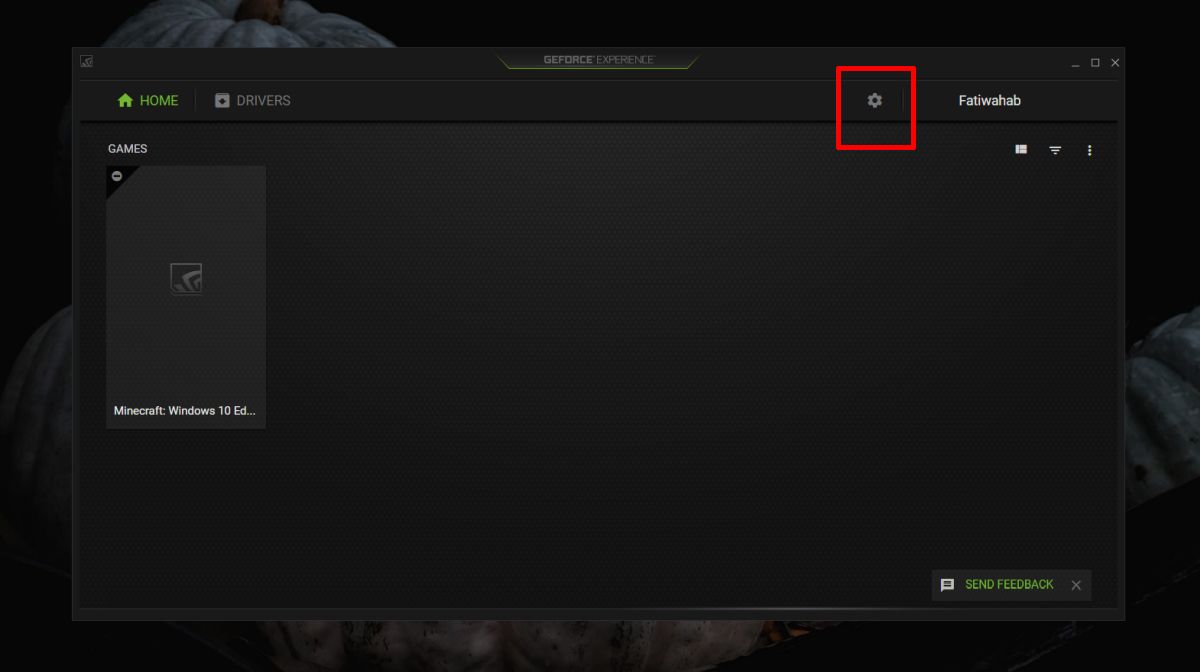
Превъртете надолу и ще видите карта с настройки за наслагване в играта. Тази карта има опция да изключи наслагването, което ефективно ще изключи функцията за запис.
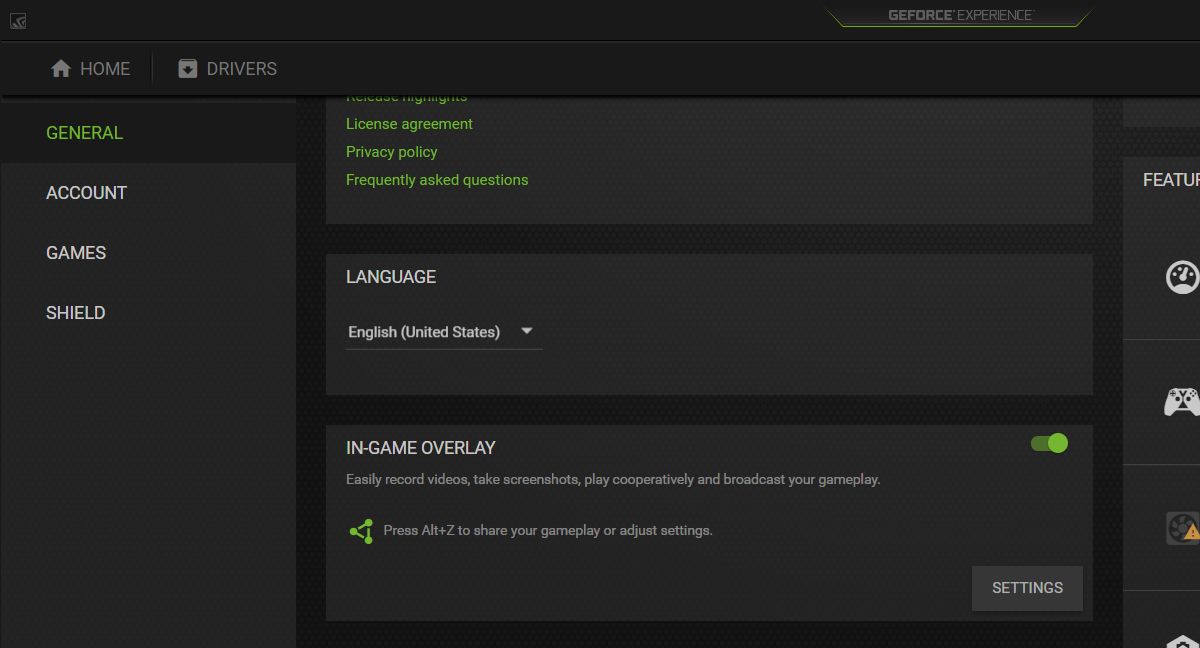
Това означава, че всички настройки, които виждате нанаслагването вече няма да е налично, включително функцията за скрийншот Alt + F1, въпреки че имате много алтернативи на този на всеки компютър с Windows 10. Например, ако играете на Steam игра, можете да използвате вградения инструмент на екрана на Steam или тъй като говорим за Windows 10, можете също да използвате клавишната комбинация Win + PrntScrn или просто Print Screen, за да заснемете екрана си ,
Освен това някои игри имат свои собственискрийншот функция, която е отделна от функцията Steam и Windows. Не много игри правят, но си струва да проверите дали тази, която играете, се случва, за да я поддържа.
Приложението Nvidia Game Experience се опитва да направи многоно факт е, че повечето му добри или интересни функции разчитат на игри, които да го поддържат или по-добре, да присъства по-нов хардуер. Ако използвате малко по-стар графичен процесор Nvidia, можете да инсталирате приложението Game Experience, но няма да получите много от него част от актуализациите на драйверите.
За запис на екрана и екранна снимка на игратафункции, по-добре е да използвате вградените функции на Windows 10 или да намерите други алтернативни приложения. OBS е доста добър, въпреки че е гладен за ресурси и може да не може да работи, докато играете игра, ако хардуерът ви е твърде стар.
Няма начин да промените прекия път, използван за активиране на наслагването.













Коментари